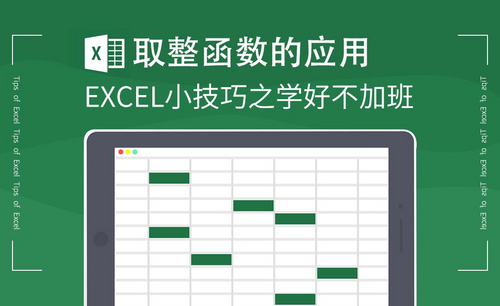excel应用
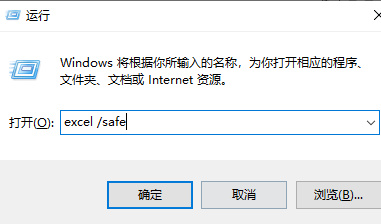
日常工作中,我们经常使用excel办公软件,但是,也会遇上一些突发的小状况,比如,excel在应用过程中有时候会停止工作,导致我们的excel突然关闭或者卡顿的情况,这样时候我们应该如何应对和处理呢?其实,这个问题出现的原因也不是唯一的,我们分享一下几种应对的方法,如果你遇到这样的情况,可以尝试一下!
方法一:在Office安全模式下来启动excel办公软件
1、我们快捷键win+R打开“运行”,输入“excel/safe”。
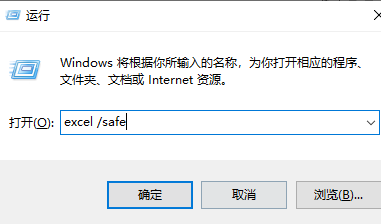
2、如果不能正常打开excel的话,我们依次点击左上角“文件”-“选项"-"加载项",最后”管理COM Add-ins“,在禁用加载项之后查看能否正常运行excel。
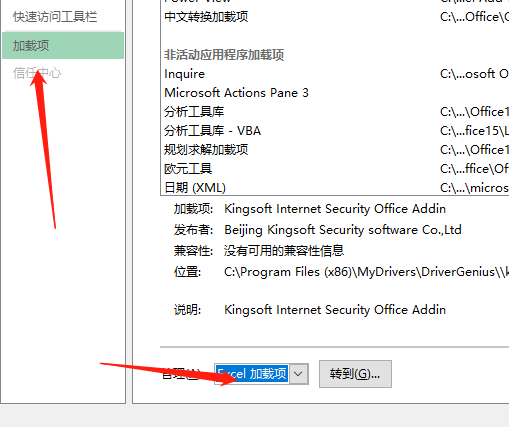
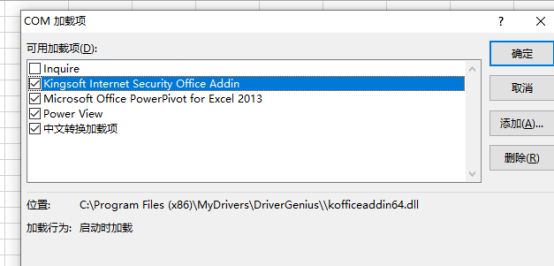
方法二:对office办公程序进行修复处理
1、首先在电脑设置中找到应用。
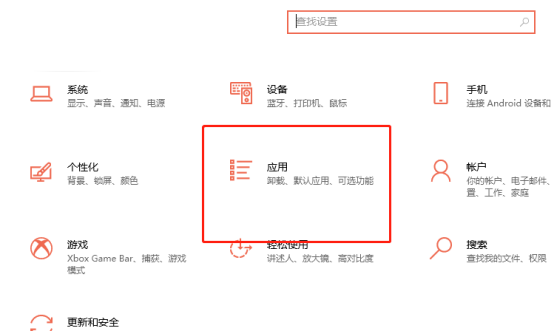
2、点击应用,在诸多程序中我们找到Microsoft office。
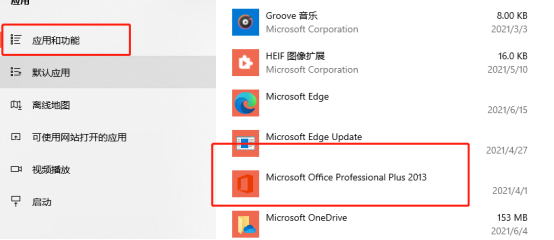
3、左击点开,选择“修改”,会出现一个选择窗口,在选项中我们选择“修复”,等待一定时间完成修复,之后重启即可!
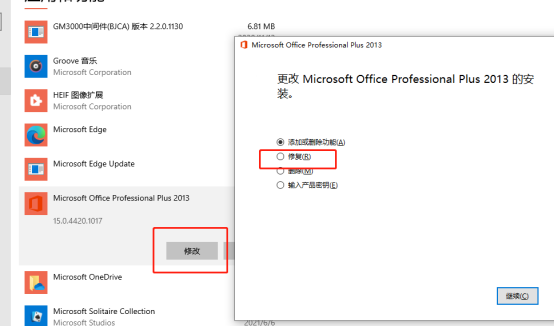
在excel应用出现问题的时候,不要一味地认为我们的办公软件需要重新下载和安装,先可以试着进行处理解决,如果我们所有的方法都尝试之后,仍然无法正常使用excel办公软件的话,我们再进行软件的重新下载和安装。
本篇文章使用以下硬件型号:联想小新Air15;系统版本:win10;软件版本:Microsoft Office 2013。
我们在excel应用过程中,很多时候会遇到excel忽然停止工作的情况,导致excel文件被忽然关闭或者无法正常打开,这个时候,很多小伙伴就认为是我们的软件出现了问题,急于下载安装新的办公软件,其实,我们可以试试一些其他的方法先处理一下,或许就能够解决我们的问题。
方法一:试着在Office安全模式下启动excel
1、我们快捷键win+R打开“运行”,输入“excel/safe”。
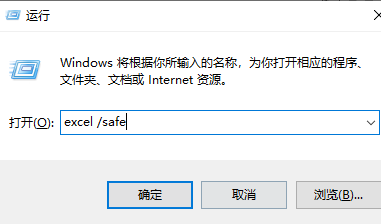
2、如果不能正常打开excel的话,我们依次点击左上角“文件”-“选项"-"加载项",最后”管理COM Add-ins“,在禁用加载项之后查看能否正常运行excel。
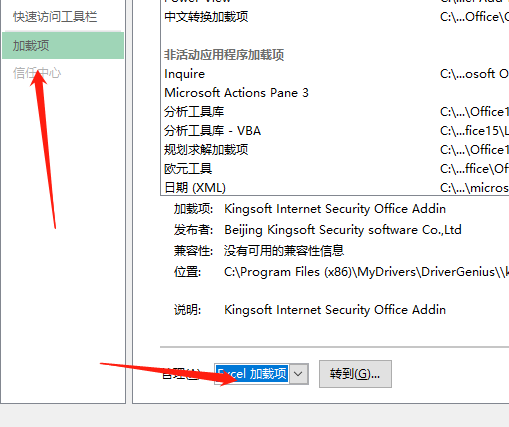
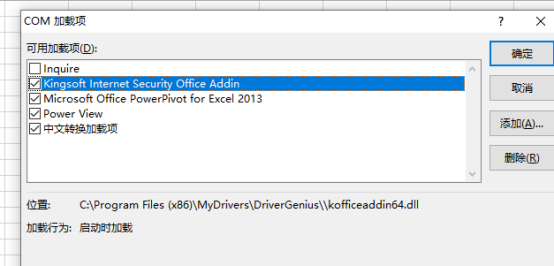
倘若上述第一种方法无法解决故障,我们需要使用方法二。
方法二:通过对office进行修复试试看。
1、首先在电脑设置中找到应用。
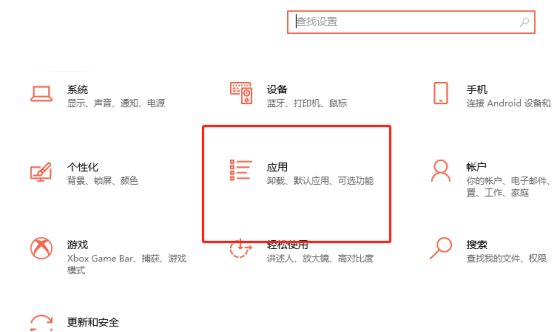
2、点击应用,在诸多程序中我们找到Microsoft office。
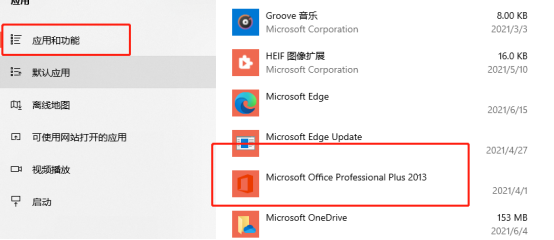
3、左击点开,选择“修改”,会出现一个选择窗口,在选项中我们选择“修复”,等待一定时间完成修复,之后重启即可!
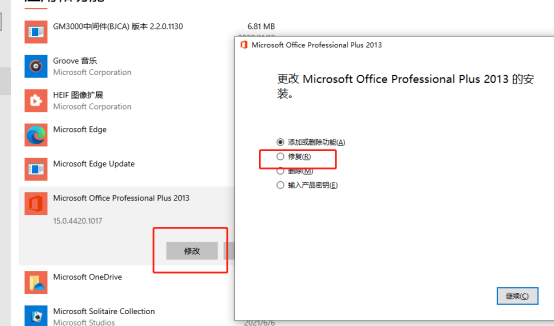
在excel应用出现问题停止工作的时候,大家可以首先尝试使用我们上述的两种方法进行解决处理试试看,如果奏效的话,我们就不必急于重新下载安装新的办公软件了。当然,如果你还有其他更好的解决方法,可以分享给我们大家共同学习和进步。
本篇文章使用以下硬件型号:联想小新Air15;系统版本:win10;软件版本:Microsoft Office 2013。
相关教程
热门百科
索引
excel应用忽然停止工作要如何处理?
excel应用过程中忽然停止工作怎么办?
相关百科
最新知识
相关教程